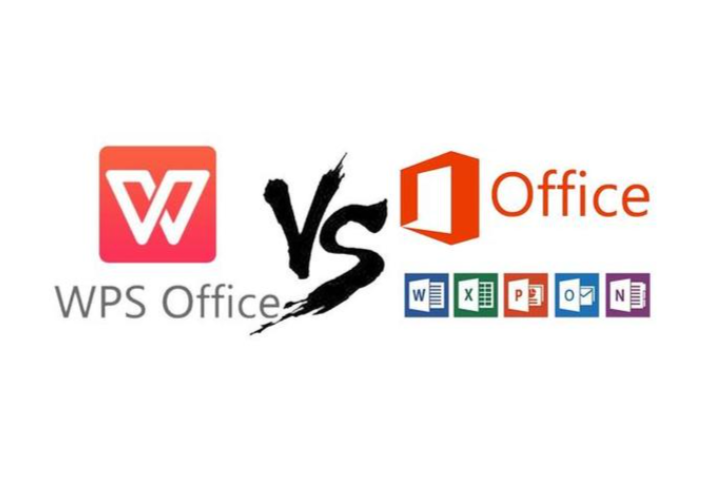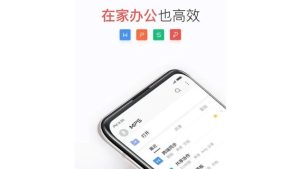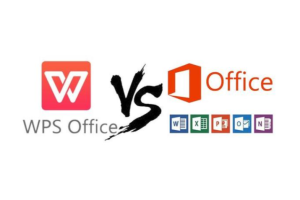安卓手机怎么下载WPS Office?全面指南与使用教程
在当今数字化办公日益普及的时代,手机办公已经成为一种趋势。WPS Office 作为一款功能强大、兼容性极佳的办公软件,深受用户喜爱。它不仅支持 Word、Excel、PPT 等主流办公文档的查看与编辑,还具备轻量、高效、界面友好等特点。对于安卓手机用户来说,如何下载并正确安装 WPS Office 是一个非常实用的问题。本文将详细介绍安卓手机下载和安装 WPS Office 的步骤,同时涵盖常见问题解答与使用技巧,帮助您轻松上手。
一、什么是 WPS Office?
WPS Office 是由金山软件开发的一款办公套件,包含文字处理(Writer)、电子表格(Spreadsheets)和演示文稿(Presentation)三大核心模块。其最大优势在于:
兼容性强:完美兼容 Microsoft Office 格式(如 .docx、.xlsx、.pptx)。 体积小巧:相比其他办公软件更轻量,运行更流畅。 免费使用:基础功能完全免费,部分高级功能可通过会员解锁。 多平台支持:支持 Windows、Mac、Android、iOS 等多个平台。二、安卓手机下载 WPS Office 的方法
安卓手机下载 WPS Office 的方式有多种,下面介绍几种最常用、最安全的途径。
方法一:通过 Google Play 商店下载(适用于海外用户)
如果您使用的是国际版安卓手机,并且可以访问 Google Play 商店,可以通过以下步骤下载:
打开手机桌面上的“Google Play”应用。 在搜索框中输入“WPS Office”。 在搜索结果中找到由“Kingsoft Office Software Corporation Limited”开发的“WPS Office”应用。 点击“安装”按钮,系统将自动开始下载并安装。 安装完成后,在应用列表中找到“WPS Office”图标,点击打开即可。⚠️ 注意:部分地区的 Google Play 商店可能无法访问,此时可尝试其他方式。
方法二:通过国内安卓应用商店下载(适用于中国大陆用户)
在中国大陆地区,大多数安卓手机预装了如华为应用市场、小米应用商店、OPPO软件商店、vivo应用商店、应用宝、360手机助手等应用市场。以下是通用的下载步骤:
打开手机桌面上的应用商店(例如“应用市场”或“应用商店”)。 在搜索框中输入“WPS Office”。 找到由“珠海金山办公软件有限公司”发布的官方正版应用。 点击“下载”按钮,等待安装完成。 安装完成后,点击“打开”即可使用。✅ 推荐:建议选择手机自带的应用商店下载,以确保应用的安全性与兼容性。
方法三:通过官网下载 APK 文件安装
如果您无法通过应用商店下载,或者想安装最新版本的 WPS Office,可以通过官网下载 APK 文件进行手动安装。
步骤如下: 使用手机浏览器(如 Chrome、QQ 浏览器等)访问 WPS 官方网站:https://www.wps.cn 将页面滚动至底部,找到“移动办公”区域。 点击“Android 版下载”按钮,系统将自动开始下载 APK 安装包。 下载完成后,点击通知栏中的下载文件,进入安装界面。 若系统提示“未知来源应用”,请前往“设置” > “安全” > “安装未知来源应用”中开启权限。 确认安装后,等待安装完成即可。⚠️ 注意:下载 APK 文件时,请确保来源可靠,避免下载到恶意软件。
三、安装完成后如何使用 WPS Office?
安装完成后,打开 WPS Office 应用,您将看到如下几个主要功能模块:
文档:支持新建或打开 Word 文档。 表格:支持 Excel 表格编辑。 演示:用于查看和编辑 PPT 文件。 PDF:支持 PDF 文件的查看与转换。 云文档:绑定账号后可实现多设备同步文件。基本使用技巧:
打开已有文档:
点击“文档” > “打开” > 从文件管理器中选择文档。 支持从本地存储、云盘、微信、QQ 等多种路径导入文件。创建新文档:
点击“+”按钮,选择“新建文档”、“新建表格”或“新建演示”即可。编辑文档:
文字输入、格式调整、插入图片、表格等操作均可在手机端完成。 支持触控操作,如拖动、缩放、复制粘贴等。保存与分享:
编辑完成后,点击右上角“保存”按钮。 可通过“分享”功能将文档发送至微信、QQ、邮箱或导出为 PDF 格式。云同步功能:
登录 WPS 账号后,所有文档可自动同步到云端,方便在电脑、平板、手机之间切换使用。四、常见问题解答(FAQ)
Q1:WPS Office 是否免费?
A:是的,WPS Office 的基础功能完全免费,包括文档查看、编辑、保存等。部分高级功能(如 PDF 转换、文档加密、去广告等)需要开通会员。
Q2:下载安装时提示“解析包时出现问题”怎么办?
A:这通常是因为 APK 文件不完整或设备系统版本不兼容。建议:
重新下载安装包; 确保手机系统为 Android 5.0 及以上; 清理手机缓存或尝试使用其他浏览器下载。Q3:是否可以在没有网络的情况下使用 WPS Office?
A:可以。WPS Office 支持离线编辑文档,但云同步、在线模板等功能需要网络支持。
Q4:如何更新 WPS Office?
A:可通过应用商店或官网下载最新版本进行更新。也可以在应用内点击“我的” > “设置” > “检查更新”。
五、总结
随着移动办公的普及,WPS Office 成为了安卓手机用户不可或缺的工具之一。无论是处理工作文档、学习资料,还是日常笔记记录,WPS Office 都能提供高效、便捷的服务。通过本文的详细介绍,相信您已经掌握了如何在安卓手机上下载、安装和使用 WPS Office 的完整流程。
无论您是学生、上班族,还是自由职业者,掌握 WPS Office 的使用,都将大大提升您的工作效率与移动办公能力。赶快下载安装,体验便捷的移动办公吧!
关键词:安卓手机下载 WPS Office、WPS Office 安卓版、安卓手机办公软件、如何安装 WPS、WPS Office 使用教程